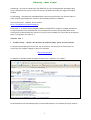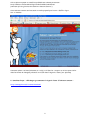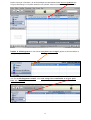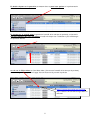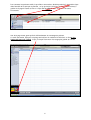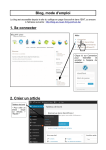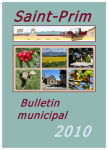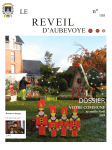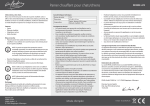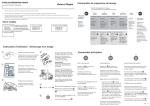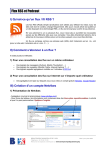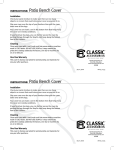Download Podcasting – Mode d`emploi
Transcript
Podcasting – Mode d’emploi Podcasting : un terme à la mode pour une démarche qui rend l’enseignement des langues plus facile. Cela permet de trouver ce que l’on cherche et d’être autonome par rapport au manuel scolaire Le podcasting , autrement dit la baladodiffusion est un moyen d’utiliser des fichiers audio ou vidéo trouvés gratuitement sur internet. On les nomme podcasts ou balados. Pour en savoir plus , consulter le site suivant : http://fr.wikipedia.org/wiki/Podcasting Parmi ceux-ci, le logiciel iTunes d’Apple présente l’intérêt d’être complet et simple d’utilisation. Ce logiciel permet à son utilisateur de lire au moment de son choix les podcasts (audio ou/et vidéo) qu’il aura sélectionnés sur internet ou qu’on lui aura transmis par le biais d’un autre support (mail, cd, disquette, clé USB etc..) Comment faire ? 1. Première étape : repérer des adresses de podcasts (URL) parmi les sites internet. Le moyen le plus simple pour les trouver est de chercher ces sites à partir d’un moteur de recherche, par exemple « Google » dont voici l’adresse: http://www.google.fr Ci-dessous le résultat obtenu en tapant les deux mots « podcast » et « audio ». Vous obtiendrez ainsi des adresses plus ou moins intéressantes, car obtenues de façon intuitive. 1 Cela va plus vite quand on connaît au préalable une adresse pertinente : http://www.tivi.de/fernsehen/logo/artikel/14832/index2.html (Adresse qu’il est judicieux de conserver dans ses favoris !) Cette adresse renvoie aux liens audio et vidéo proposés par le site « ZDFTivi-logo » . Voir ci-dessous : Comment utiliser ces liens (adresses ou « url(s) »? Il faut les recopier ou de les copier/coller dans les boîtes de dialogues prévues à cet effet dans le logiciels iTunes. (voir plus bas) 2. Deuxième étape : télécharger gratuitement le logiciel iTunes à l’adresse suivante : http://www.apple.com/fr/itunes/download/ 2 Dans la barre de menu horizontale, en haut, cliquez sur « avancé ». Pour obtenir les podcasts audio de ZDFTivi-logo , inscrivez tout d’abord l’adresse du lien dans la boîte de dialogue qui apparaît : http://podcast.heute.de/logoaudio.xml Les podcasts vidéo s’obtiennent de la même façon que précédemment en inscrivant l’URL vidéo dans la boîte de dialogue. http://podcast.heute.de/logovideo.xml 3 Dans la rubrique « Podcasts » de la bibilothèque sont maintenant listés les deux podcasts que l’on peut télécharger en les sélectionnant et en opérant ensuite un double clic sur la sélection. Pendant le téléchargement on voit tourner une petite roue orange à gauche de de l’intitulé de la rubrique du podcast. Une fois le téléchargement terminé, cette roue orange s’est transformée en un gros point blanc sur fond bleu. 4 En double cliquant sur le point bleu, se dessine alors un petit haut-parleur et le podcast audio se lance. En cliquant sur le triangle blanc (à gauche de l’intitulé de la rubrique du podcast), on obtient la liste des podcasts des jours précédents. Il suffit de cliquer sur « s’abonner » pour télécharger les podcasts désirés. Un clic sur la flèche bleue sur fond blanc blanc ( à droite de l’intitulé de la rubrique du podcast) est un lien hypertexte qui ouvre la page d’accueil du site d’où provient le podcast. Renvoi à la page d’accueildu site d’origine : http://www.tivi.de/fernsehen/logo/start/in dex.html 5 Pour visionner les podcasts vidéo, la procédure est similaire. Double possibilité : On double clique dans l’intitulé de la rubrique du podcast , ce qui provoque l’ouverture du fichier vidéo en bas, à gauche de la page d’iTunes ou bien on clique sur le symbole start de la barre de menu horizontale. Vue de la page itunes juste après le déclenchement du visionnage du podcast. La vidéo fonctionne, mais pour un plus grand confort de visibiolité et d’écoute, on fait un clic gauche de souris sur l’image, ce qui provoque l’ouverture d’un image plus grande sur l’écran. 6 En passant la flèche de la souris sur la grande image, on provoque l’affichage d’un tableau de bord en surbrillance qui propose des fonctions identiques à celle d’un magnétoscope. (avancearrêt sur image-retour) Remarque : Pour agrandir l’image, pointez la flèche de la souris sur l’angle inférieur droit de l’image et tirez sur l’image tout en maintenant le bouton gauche de la souris enfoncée. Pour déplacer, l’image sur l’écran, placezla flèche dans la zone horizontale supérieure tout en maintenant le bouton gauche de la souris enfoncé et opérez des déplacement dans les sens qui vous conviennent. Faites un double clic dans cadre ci-dessous (pas sur l’image, sinon la vidéo reste bloquée ) et observez les possibilités de règlages de l’image. Les podcasts collectés par iTunes peuvent être récupérés et lus par d’autres supports audio ou vidéo. 7 Où sont ces podcasts sur le disque dur ? En suivant le chemin du sous-répertoire suivant : Mes documents\Ma musique\iTunes\iTunes Music\Podcast Tous les fichiers audio et vidéo sont capturés par iTunes et classés par rubriques et dates dans ce fameux sous-répertoire dit « Podcast » . Il est possible de lancer ces fichiers depuis ce répertoire à l’aide d’autres logiciels qu’iTunes. Il en existe de nombreux gratuits. (IrfanView, Winamp, etc…) Le format des fichiers audios enregistrés automatiquement par iTunes est le format *.mp3 et celui des fichiers vidéos , le format *.mp4 Il est bien entendu possible d’exporter ces fichiers vers d’autres supports de lecture (par exemple les baladeurs mp3 et mp4). Document réalisé par Michel Gandillet, professeur d’allemand, Académie de Besançon 8